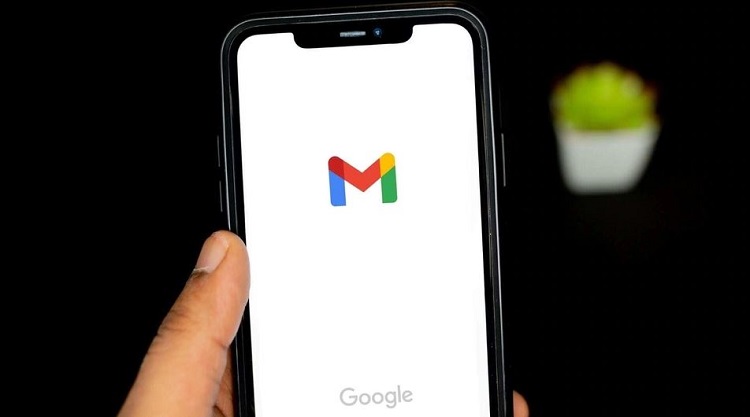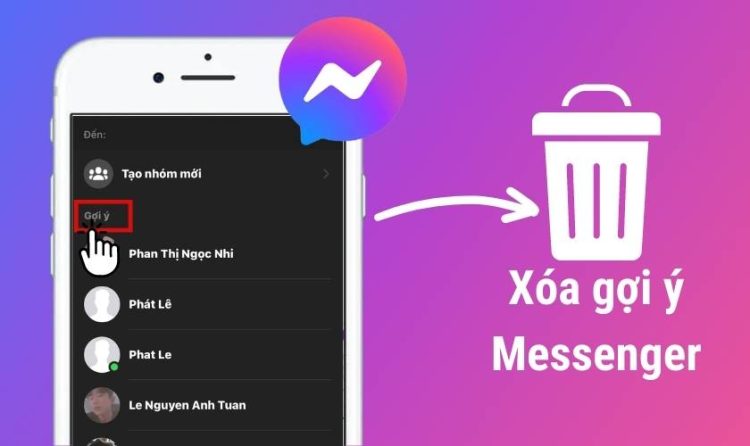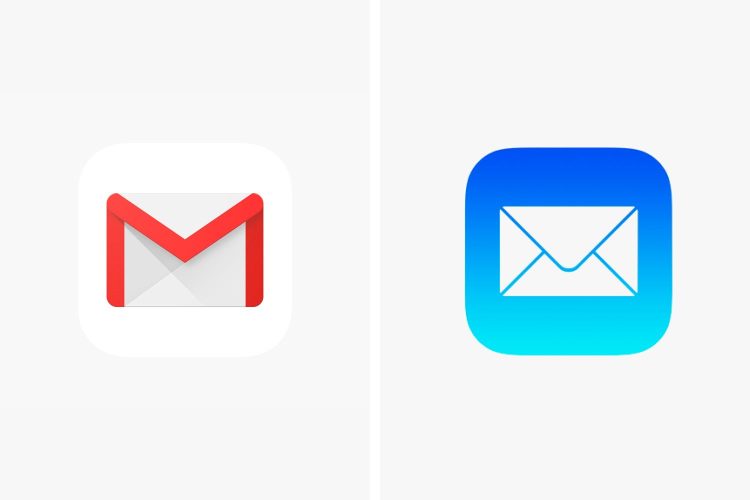Cách chỉnh camera bị ngược trên Zoom trên điện thoại (mới nhất)
Loay hoay với cách chỉnh camera bị ngược trên Zoom trên điện thoại? Hướng dẫn nhanh có tại bài viết của Blog Chăm Chỉ.
Phản chiếu trên Zoom khiến hình ảnh camera bị ngược khá phổ biến. Nếu bạn đang tìm kiếm cách chỉnh camera bị ngược trên Zoom trên điện thoại thì bài viết dưới đây sẽ là phương pháp giúp bạn tiến hành nhanh chóng, chi tiết và vô cùng đơn giản.

Cách chỉnh camera bị ngược trên Zoom trên điện thoại (phiên bản mới)
Nội dung
Để chỉnh camera bị ngược trên ứng dụng Zoom trên điện thoại di động, bạn có thể làm theo các bước sau:
- Bước 1: Vào Zoom mở cài đặt
- Mở ứng dụng Zoom trên điện thoại của bạn và đăng nhập vào tài khoản Zoom của bạn.
- Trước khi tham gia cuộc họp hoặc tạo cuộc họp mới, chạm vào biểu tượng “Cài đặt” hoặc “Settings” (thường là biểu tượng bánh răng) ở góc trên bên phải của màn hình.
- Bước 2: Trong menu cài đặt, chạm vào “Video“.
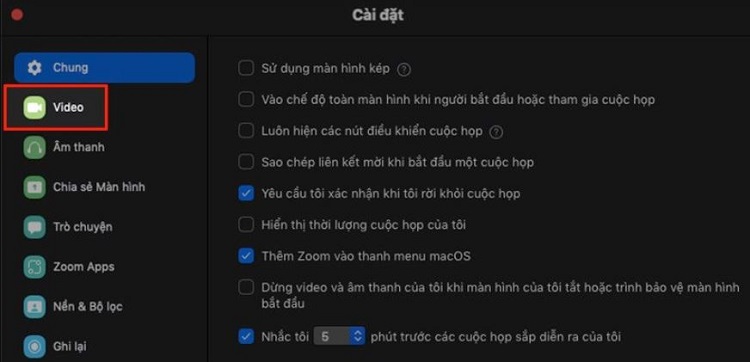
- Bước 3: Lật lại hình tại biểu tượng xoay để về vị trí mong muốn
- Nhấn vào biểu tượng Xoay (góc phải) trên màn hình để xoay về vị trí mong muốn.

- Bạn cũng có thể vào phần cài đặt Video để chỉnh trực tiếp khi đã vào phòng họp.
- Nhấn vào biểu tượng mũi tên (Bắt đầu video).
- Một bảng thông báo nhỏ hiện ra bạn chọn cài đặt video > Nhấn biểu tượng xoay như trên để xoay màn hình về vị trí mong muốn.
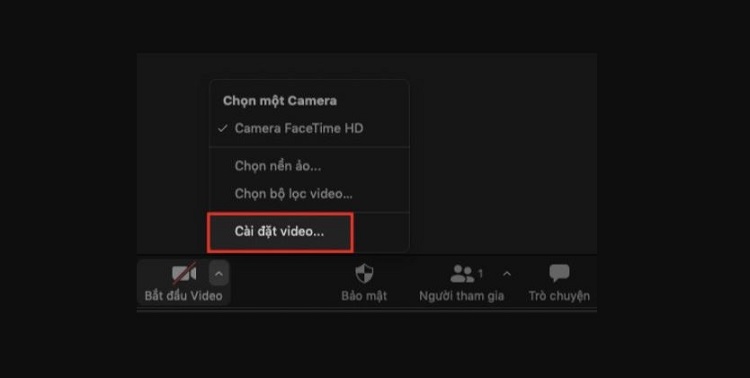
Lưu ý: Các tùy chọn cụ thể có thể khác nhau tùy thuộc vào phiên bản ứng dụng Zoom và giao diện người dùng của điện thoại di động của bạn.
Việc xoay có chút khác so với phản chiếu video trên Zoom. Nếu bạn quan tâm đến việc camera bị ngược giống gương thì rất có thể tình trạng bạn đang gặp phải là phản chiếu trên Zoom chứ không hẳn là ngược. Do đó phương pháp trên có thể sẽ không hiệu quả.
Phản chiếu video trên Zoom là gì?
Phản chiếu video (video mirroring) trên Zoom là quá trình hiển thị hình ảnh từ camera của bạn theo chiều ngược lại. Khi tính năng phản chiếu video được bật, hình ảnh từ camera sẽ được hiển thị như một hình ảnh phản chiếu hoặc hình ảnh gương. Điều này có nghĩa là bất kỳ văn bản, biểu đồ hoặc hình ảnh nào trên ánh sáng nền sẽ xuất hiện theo chiều ngược lại trên màn hình.
Tính năng phản chiếu video thường được sử dụng khi bạn muốn hiển thị văn bản hoặc hình ảnh có chữ viết hoặc biểu đồ trong cuộc họp Zoom. Khi phản chiếu video được bật, những người khác trong cuộc họp sẽ nhìn thấy hình ảnh của bạn theo chiều ngược lại, giống như một gương.
Tuy nhiên, nếu bạn muốn hiển thị hình ảnh của mình theo chiều đúng, bạn có thể tắt tính năng phản chiếu video trong cài đặt của ứng dụng Zoom. Hướng dẫn tắt phản chiếu trên Zoom trên điện thoại để điều chỉnh camera bị ngược.
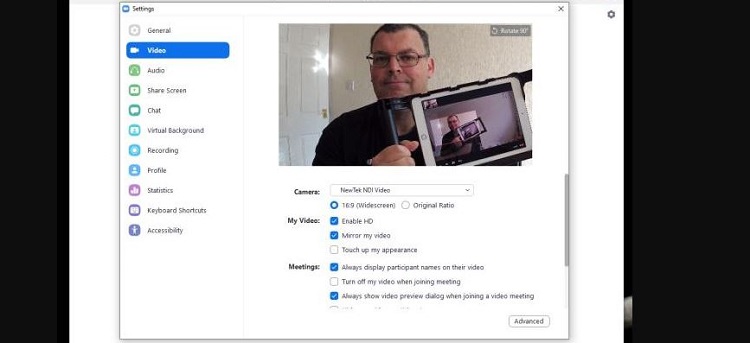
Tắt phản chiếu trên Zoom trên điện thoại
Để tắt tính năng phản chiếu video trên ứng dụng Zoom trên điện thoại di động, bạn có thể làm theo các bước sau:
- Bước 1: Mở ứng dụng Zoom trên điện thoại của bạn và đăng nhập vào tài khoản Zoom của bạn.
- Bước 2: Trước khi tham gia cuộc họp hoặc tạo cuộc họp mới, chạm vào biểu tượng 3 chấm ngang nằm ở góc phải màn hình. Nhấp “Thêm”. Tại một số phiên bản khác thì là “Cài đặt” hoặc “Settings” (thường là biểu tượng bánh răng) ở góc trên bên phải của màn hình.
- Bước 3: Trong menu cài đặt, chạm vào “Cuộc họp” hoặc “Video” (biểu tượng máy quay).
- Bước 4: Tìm tùy chọn “Phản chiếu video của tôi” hoặc một số phiên bản là “Mirror my video” hoặc “Mirror front camera” và tắt nó bằng cách chuyển nút hoặc tắt tính năng.
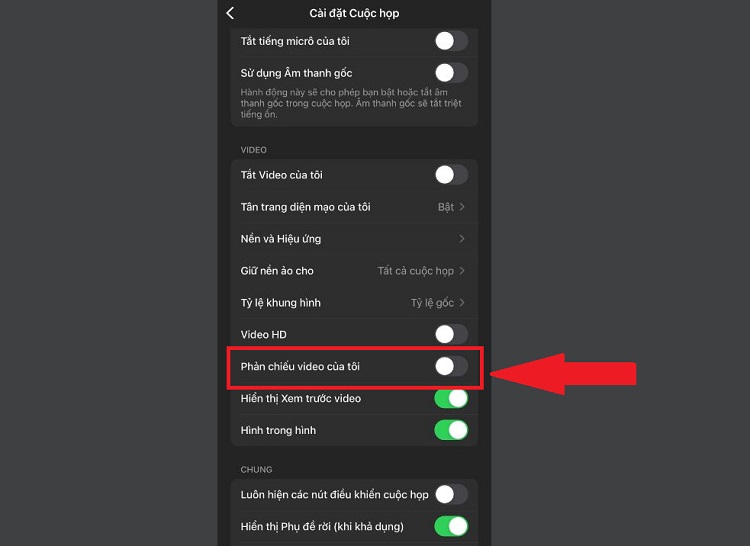
Cuối cùng sau khi bạn đã tắt tính năng phản chiếu video, thoát khỏi menu cài đặt và tiếp tục tham gia cuộc họp hoặc tạo cuộc họp mới. Bây giờ, camera trên điện thoại của bạn sẽ hiển thị hình ảnh theo chiều đúng mà không phản chiếu.
Sau khi bạn đã thay đổi cài đặt, thoát khỏi menu cài đặt và tiếp tục tham gia cuộc họp hoặc tạo cuộc họp mới. Bây giờ, camera trên điện thoại của bạn sẽ hiển thị hình ảnh theo chiều đúng theo mong muốn.
Cách chỉnh camera bị ngược trên Zoom trên điện thoại trên phiên bản mới nhất hy vọng giúp bạn thành công.
XEM THÊM
- Zoom trên điện thoại không có background, cần làm gì?
- Mách bạn cách zoom khi chụp chân dung trên iPhone